อาการ
ใน Microsoft Outlook คุณเปิด Outlook วันนี้และดูว่าไม่มีข้อมูลจะแสดงอยู่ภายใต้ส่วนหัวของหัวข้อ (เช่นปฏิทินงานและข้อความ) สถานการณ์สมมตินี้จะแสดงในภาพจากหน้าจอต่อไปนี้:
สาเหตุ
ปัญหานี้เกิดขึ้นเมื่อหนึ่งในเงื่อนไขต่อไปนี้เป็นจริง:
-
นโยบายปฏิเสธ add-on ทั้งหมดยกเว้นที่ได้รับอนุญาตโดยเฉพาะในรายการ add-onถูกเปิดใช้งานโดยไม่ต้อง Outlook วันนี้ควบคุม GUID เพิ่มเป็นข้อยกเว้น
-
ค่า Outlook มีอยู่ในรายการรีจิสทรีFEATURE_BROWSER_EMULATIONและถูกตั้งค่าเป็น00002af9หรือ00002af9
การแก้ไข
หากต้องการแก้ไขปัญหานี้ให้ทำตามขั้นตอนเฉพาะสำหรับสาเหตุ
สิ่งสำคัญ
ทำตามขั้นตอนในส่วนนี้อย่างระมัดระวัง ปัญหาร้ายแรงอาจเกิดขึ้นถ้าคุณปรับเปลี่ยนรีจิสทรีอย่างไม่ถูกต้อง ก่อนที่คุณจะปรับเปลี่ยนสำรองรีจิสทรีสำหรับการคืนค่าในกรณีที่เกิดปัญหาขึ้น
ถ้านโยบาย "ปฏิเสธ add-on ทั้งหมดยกเว้นที่อนุญาตเป็นพิเศษในรายการ add-on"กำลังถูกใช้:
-
ออกจาก Outlook
-
เริ่มตัวแก้ไขรีจิสทรี ใช้หนึ่งในขั้นตอนต่อไปนี้ตามความเหมาะสมกับ Windows รุ่นของคุณ:
-
Windows 10: คลิกขวาหรือแตะปุ่มเริ่มต้นค้างไว้จากนั้นเรียกใช้เพื่อเปิดกล่องโต้ตอบการเรียกใช้
-
หน้าต่าง 8: กดแป้น Windows + R เพื่อเปิดกล่องโต้ตอบการเรียกใช้
-
Windows 7 หรือ Windows Vista: คลิกเริ่มแล้วเลือกเรียกใช้เพื่อเปิดกล่องโต้ตอบการเรียกใช้
-
-
พิมพ์ regedit. exe และจากนั้นกด Enter
-
ค้นหาและเลือกคีย์ย่อยต่อไปนี้: HKEY_LOCAL_MACHINE\Software\Microsoft\Windows\CurrentVersion\Policies\Ext\CLSID
-
เลือกแก้ไขแล้วเลือกค่าสายอักขระใหม่ ป้อนข้อความต่อไปนี้เป็นชื่อค่าและจากนั้นกด Enter: {0468C085-ca5b-11d0-af08-00609797f0e0}
-
คลิกสองครั้งที่ค่า{0468C085-ca5b-11d0-af08-00609797f0e0} ในฟิลด์ค่าข้อมูลให้ป้อน1หรือ2 1 = ที่ระบุ add-on ได้รับอนุญาต 2 = add-on ที่ระบุได้รับอนุญาตและผู้ใช้สามารถจัดการ add-on ผ่านตัวจัดการ Add-on
-
บนเมนูแฟ้มเลือกออกเพื่อออกจากตัวแก้ไขรีจิสทรี
หมายเหตุ
ถ้าค่ารีจิสทรีอยู่ภายใต้กลุ่มนโยบายอาจมีการกำหนดค่านโยบายกลุ่ม ในกรณีดังกล่าวจะมีการคืนค่าต้นฉบับเมื่อมีการรีเฟรชนโยบายนี้บนคอมพิวเตอร์ ผู้ดูแลระบบของคุณต้องเปลี่ยนนโยบายเพื่อเปลี่ยนแปลงการตั้งค่านี้
ถ้าคีย์ย่อย FEATURE_BROWSER_EMULATION ประกอบด้วยค่า Outlook. exe
-
ออกจาก Outlook
-
เริ่มตัวแก้ไขรีจิสทรี ใช้หนึ่งในขั้นตอนต่อไปนี้ตามความเหมาะสมกับ Windows รุ่นของคุณ
-
Windows 10: คลิกขวาหรือแตะปุ่มเริ่มต้นค้างไว้จากนั้นเรียกใช้เพื่อเปิดกล่องโต้ตอบการเรียกใช้
-
หน้าต่าง 8: กดแป้น Windows + R เพื่อเปิดกล่องโต้ตอบการเรียกใช้
-
Windows 7 หรือ Windows Vista: คลิกเริ่มแล้วเลือกเรียกใช้เพื่อเปิดกล่องโต้ตอบการเรียกใช้
-
-
พิมพ์ regedit. exe และจากนั้นกด Enter
-
ในตัวแก้ไขรีจิสทรีค้นหาและเลือกคีย์ย่อยต่อไปนี้ขึ้นอยู่กับรุ่นของการติดตั้ง Windows และ Outlook ของคุณ
-
สำหรับ๓๒บิต Windows ที่ใช้งาน๓๒บิต Outlook หรือ๖๔บิต Windows ที่ใช้งาน Outlook ๖๔บิต: HKEY_CURRENT_USER\Software\Microsoft\Internet Explorer\Main\FeatureControl\FEATURE_BROWSER_EMULATION\ HKEY_LOCAL_MACHINE\Software\Microsoft\Internet Explorer\Main\FeatureControl\FEATURE_BROWSER_EMULATION\
-
สำหรับ๖๔บิต Windows ที่ใช้งาน๓๒บิต Outlook: HKEY_LOCAL_MACHINE\Software\Wow6432Node\Microsoft\Internet Explorer\Main\FeatureControl\FEATURE_BROWSER_EMULATION\
-
-
ค้นหาและคลิกขวาค่าOUTLOOKและจากนั้นเลือกปรับเปลี่ยน
-
สำหรับข้อมูลค่าป้อน๒๗๑๑และจากนั้นสำหรับฐานเลือกเลขฐานสิบหก เมื่อเสร็จแล้วให้เลือกตกลง
หมายเหตุ
ค่าสำหรับเลขฐานสิบหกพื้นฐานคือ๒๗๑๑(และค่าสำหรับทศนิยมคือ๑๐๐๐๑) นี่คือวิธีการที่จะปรากฏในตัวแก้ไขรีจิสทรี
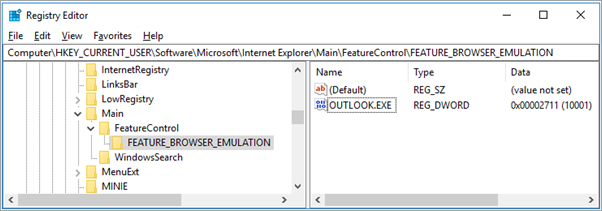
-
ปิด Registry Editor
อีกวิธีหนึ่งคือคุณสามารถเปลี่ยนแปลงข้อมูลค่าเป็นค่าที่ไม่ก่อให้เกิดปัญหาหรือลบค่า
สำหรับข้อมูลเพิ่มเติมเกี่ยวกับการตั้งค่าคอนฟิกค่ารีจิสทรีนี้ให้ดูที่ส่วนการจำลองของเบราว์เซอร์ในบทความตัวควบคุมคุณลักษณะของอินเทอร์เน็ต (B ... ค)
ข้อมูลเพิ่มเติม
ปรับปรุงนโยบายที่มีอยู่
การปรับปรุงนโยบายที่มีอยู่ที่ถูกกำหนดค่าให้จัดการเพิ่มเติมสำหรับ Outlook:
-
เริ่มตัวแก้ไขนโยบายกลุ่ม
-
ภายใต้การตั้งค่าคอนฟิกผู้ใช้ขยายแม่แบบการดูแลขยายส่วนประกอบของ Windowsinternet Explorerและคุณลักษณะความปลอดภัย

-
ภายใต้การจัดการ add-onคลิกสองครั้งที่ปฏิเสธ add-on ทั้งหมดยกเว้นที่อนุญาตเฉพาะในรายการ add-on
-
ตรวจสอบว่านโยบายถูกเปิดใช้งานและจากนั้นให้เลือก' ตกลง '
หมายเหตุ
ถ้าไม่มีการเปิดใช้งานนโยบายนี้ข้อมูลรีจิสทรีที่มีการกล่าวถึงก่อนหน้านี้อาจถูกปรับใช้กับคอมพิวเตอร์ไคลเอนต์โดยวิธีการอื่นนอกเหนือจากนโยบายกลุ่ม
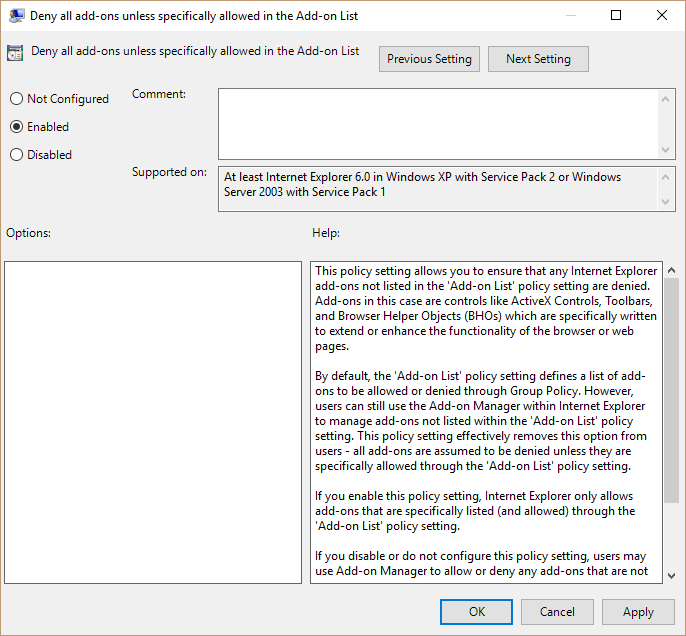
-
ในตัวแก้ไขนโยบายกลุ่มคลิกสองครั้งที่นโยบายรายการเพิ่มเติม
-
เลือกเปิดใช้งานและจากนั้นเลือกแสดง

-
ใช้ข้อมูลต่อไปนี้: ชื่อรายการ: {0468C085-ca5b-11d0-af08-00609797f0e0} ค่า: 1 = ที่ระบุ add-on ได้รับอนุญาต 2 = ที่ระบุ add-on ได้รับอนุญาตและผู้ใช้สามารถจัดการ add-on ผ่านตัวจัดการ add-on

-
เลือกตกลงบนหน้าจอที่เหลือเพื่อออก










